2014 Hyundai Santa Fe audio
[x] Cancel search: audioPage 430 of 753
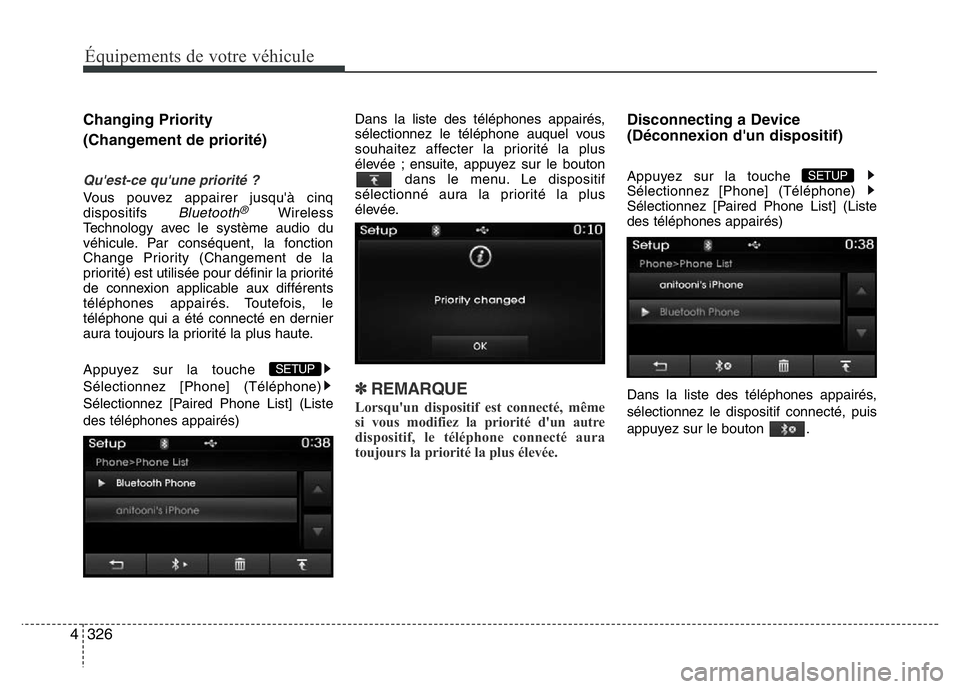
326 4
Équipements de votre véhicule
Changing Priority
(Changement de priorité)
Qu'est-ce qu'une priorité ?
Vous pouvez appairer jusqu'à cinq
dispositifs Bluetooth®Wireless
Technology avec le système audio du
véhicule. Par conséquent, la fonction
Change Priority (Changement de la
priorité) est utilisée pour définir la priorité
de connexion applicable aux différents
téléphones appairés. Toutefois, le
téléphone qui a été connecté en dernier
aura toujours la priorité la plus haute.
Appuyez sur la touche
Sélectionnez [Phone] (Téléphone)
Sélectionnez [Paired Phone List] (Liste
des téléphones appairés)Dans la liste des téléphones appairés,
sélectionnez le téléphone auquel vous
souhaitez affecter la priorité la plus
élevée ; ensuite, appuyez sur le bouton
dans le menu. Le dispositif
sélectionné aura la priorité la plus
élevée.
✽REMARQUE
Lorsqu'un dispositif est connecté, même
si vous modifiez la priorité d'un autre
dispositif, le téléphone connecté aura
toujours la priorité la plus élevée.
Disconnecting a Device
(Déconnexion d'un dispositif)
Appuyez sur la touche
Sélectionnez [Phone] (Téléphone)
Sélectionnez [Paired Phone List] (Liste
des téléphones appairés)
Dans la liste des téléphones appairés,
sélectionnez le dispositif connecté, puis
appuyez sur le bouton .SETUP
SETUP
Page 433 of 753
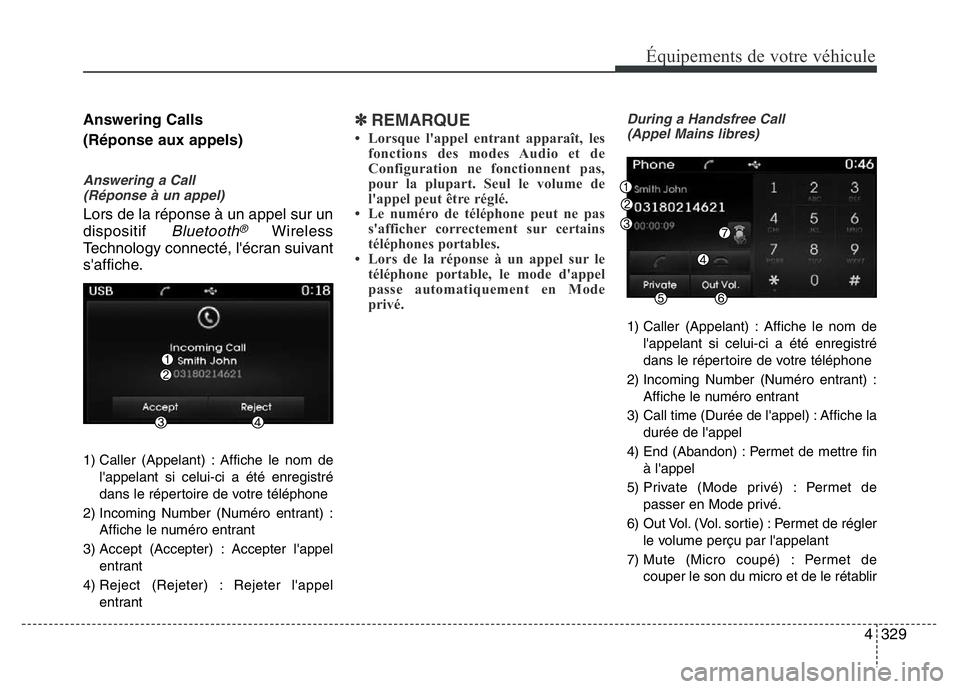
4329
Équipements de votre véhicule
Answering Calls
(Réponse aux appels)
Answering a Call
(Réponse à un appel)
Lors de la réponse à un appel sur un
dispositif
Bluetooth®Wireless
Technology connecté, l'écran suivant
s'affiche.
1) Caller (Appelant) : Affiche le nom de
l'appelant si celui-ci a été enregistré
dans le répertoire de votre téléphone
2) Incoming Number (Numéro entrant) :
Affiche le numéro entrant
3) Accept (Accepter) : Accepter l'appel
entrant
4) Reject (Rejeter) : Rejeter l'appel
entrant
✽REMARQUE
• Lorsque l'appel entrant apparaît, les
fonctions des modes Audio et de
Configuration ne fonctionnent pas,
pour la plupart. Seul le volume de
l'appel peut être réglé.
• Le numéro de téléphone peut ne pas
s'afficher correctement sur certains
téléphones portables.
• Lors de la réponse à un appel sur le
téléphone portable, le mode d'appel
passe automatiquement en Mode
privé.
During a Handsfree Call
(Appel Mains libres)
1) Caller (Appelant) : Affiche le nom de
l'appelant si celui-ci a été enregistré
dans le répertoire de votre téléphone
2) Incoming Number (Numéro entrant) :
Affiche le numéro entrant
3) Call time (Durée de l'appel) : Affiche la
durée de l'appel
4) End (Abandon) : Permet de mettre fin
à l'appel
5) Private (Mode privé) : Permet de
passer en Mode privé.
6) Out Vol. (Vol. sortie) : Permet de régler
le volume perçu par l'appelant
7) Mute (Micro coupé) : Permet de
couper le son du micro et de le rétablir
Page 436 of 753
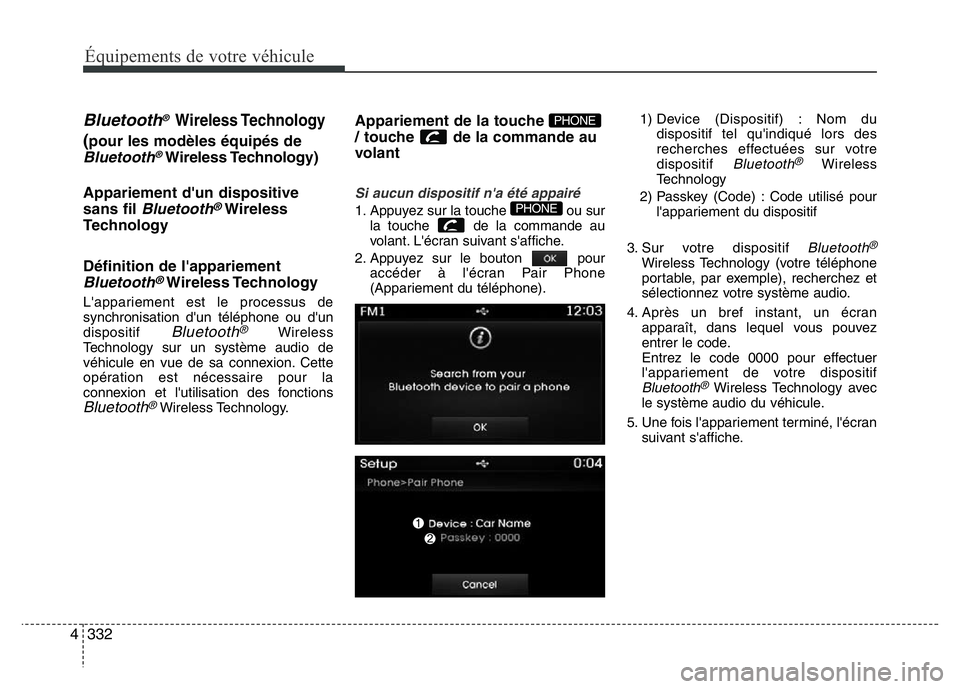
332 4
Équipements de votre véhicule
Bluetooth® Wireless Technology
(pour les modèles équipés de
Bluetooth®Wireless Technology)
Appariement d'un dispositive
sans fil
Bluetooth®Wireless
Technology
Définition de l'appariement
Bluetooth®Wireless Technology
L'appariement est le processus de
synchronisation d'un téléphone ou d'un
dispositif
Bluetooth®Wireless
Technology sur un système audio de
véhicule en vue de sa connexion. Cette
opération est nécessaire pour la
connexion et l'utilisation des fonctions
Bluetooth®Wireless Technology.
Appariement de la touche
/ touche de la commande au
volant
Si aucun dispositif n'a été appairé
1. Appuyez sur la touche ou sur
la touche de la commande au
volant. L'écran suivant s'affiche.
2. Appuyez sur le bouton pour
accéder à l'écran Pair Phone
(Appariement du téléphone).1) Device (Dispositif) : Nom du
dispositif tel qu'indiqué lors des
recherches effectuées sur votre
dispositif
Bluetooth®Wireless
Technology
2) Passkey (Code) : Code utilisé pour
l'appariement du dispositif
3. Sur votre dispositif
Bluetooth®
Wireless Technology (votre téléphone
portable, par exemple), recherchez et
sélectionnez votre système audio.
4. Après un bref instant, un écran
apparaît, dans lequel vous pouvez
entrer le code.
Entrez le code 0000 pour effectuer
l'appariement de votre dispositif
Bluetooth®Wireless Technology avec
le système audio du véhicule.
5. Une fois l'appariement terminé, l'écran
suivant s'affiche.
PHONE
PHONE
Page 438 of 753
![Hyundai Santa Fe 2014 Manuel du propriétaire (in French) 334 4
Équipements de votre véhicule
Connecting a Device
(Connexion d'un dispositif)
Appuyez sur la touche
Sélectionnez [Phone] (Téléphone)
Sélectionnez [Paired Phone List] (Liste
des tél Hyundai Santa Fe 2014 Manuel du propriétaire (in French) 334 4
Équipements de votre véhicule
Connecting a Device
(Connexion d'un dispositif)
Appuyez sur la touche
Sélectionnez [Phone] (Téléphone)
Sélectionnez [Paired Phone List] (Liste
des tél](/manual-img/35/16364/w960_16364-437.png)
334 4
Équipements de votre véhicule
Connecting a Device
(Connexion d'un dispositif)
Appuyez sur la touche
Sélectionnez [Phone] (Téléphone)
Sélectionnez [Paired Phone List] (Liste
des téléphones appairés)
1) Connected Phone (Téléphone
connecté) : Dispositif actuellement
connecté
2) Paired Phone (Téléphone appairé) :
Dispositif appairé mais non connectéDans la liste des téléphones appairés,
sélectionnez le dispositif à connecter,
puis appuyez sur le bouton .
Changing Priority
(Changement de priorité)
Qu'est-ce qu'une priorité?
Vous pouvez appairer jusqu'à cinq
dispositifs Bluetooth®Wireless
Technology avec le système audio du
véhicule. Par conséquent, la fonction
Change Priority (Changement de la
priorité) est utilisée pour définir la priorité
de connexion applicable aux différents
téléphones appairés. Toutefois, le
téléphone qui a été connecté en dernier
aura toujours la priorité la plus haute.
ConnectSETUP
Page 442 of 753
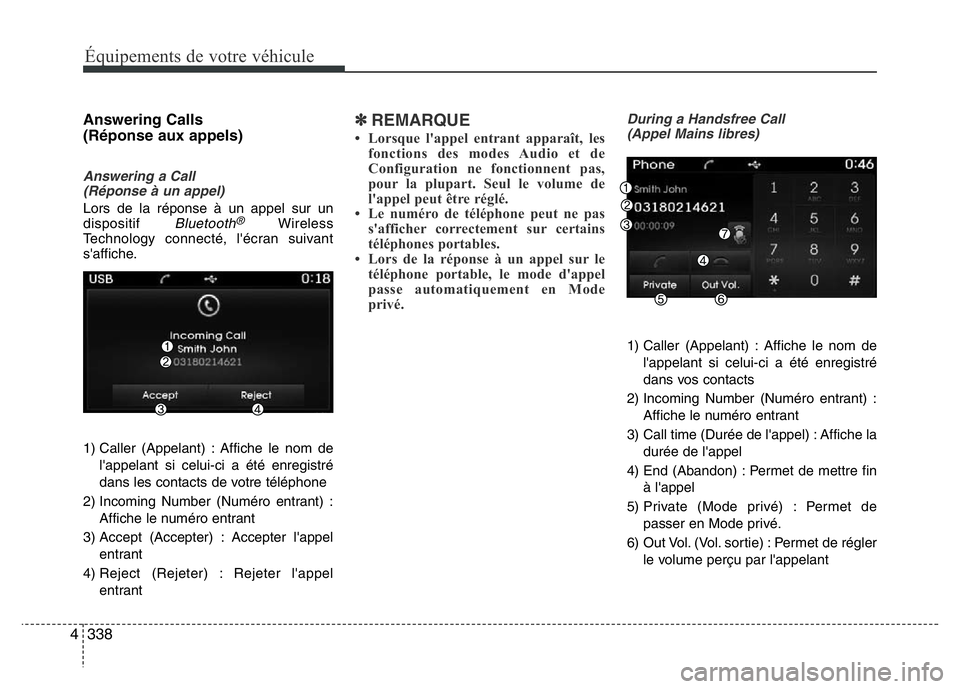
338 4
Équipements de votre véhicule
Answering Calls
(Réponse aux appels)
Answering a Call
(Réponse à un appel)
Lors de la réponse à un appel sur un
dispositif Bluetooth®Wireless
Technology connecté, l'écran suivant
s'affiche.
1) Caller (Appelant) : Affiche le nom de
l'appelant si celui-ci a été enregistré
dans les contacts de votre téléphone
2) Incoming Number (Numéro entrant) :
Affiche le numéro entrant
3) Accept (Accepter) : Accepter l'appel
entrant
4) Reject (Rejeter) : Rejeter l'appel
entrant
✽REMARQUE
• Lorsque l'appel entrant apparaît, les
fonctions des modes Audio et de
Configuration ne fonctionnent pas,
pour la plupart. Seul le volume de
l'appel peut être réglé.
• Le numéro de téléphone peut ne pas
s'afficher correctement sur certains
téléphones portables.
• Lors de la réponse à un appel sur le
téléphone portable, le mode d'appel
passe automatiquement en Mode
privé.
During a Handsfree Call
(Appel Mains libres)
1) Caller (Appelant) : Affiche le nom de
l'appelant si celui-ci a été enregistré
dans vos contacts
2) Incoming Number (Numéro entrant) :
Affiche le numéro entrant
3) Call time (Durée de l'appel) : Affiche la
durée de l'appel
4) End (Abandon) : Permet de mettre fin
à l'appel
5) Private (Mode privé) : Permet de
passer en Mode privé.
6) Out Vol. (Vol. sortie) : Permet de régler
le volume perçu par l'appelant
Page 444 of 753

340 4
Équipements de votre véhicule
✽REMARQUE
• Vous pouvez copier jusqu'à 1 000
entrées de contacts dans les contacts
de la voiture.
• Lors du téléchargement des données
de contacts, les données précédentes
sont supprimées.
• Le téléchargement est impossible si la
fonction de téléchargement a été
désactivée dans le dispositif
Bluetooth
®Wireless Technology.
Certains appareils peuvent également
nécessiter une autorisation de
téléchargement. Si le téléchargement
ne s'effectue pas normalement,
vérifiez la configuration du dispositif
Bluetooth
®Wireless Technology ou
l'état affiché à l'écran.
• L'ID de l'appelant ne s'affiche pas si
l'appelant n'a pas été enregistré.
• Certains téléphones portables ne
prennent pas en charge cette fonction
de téléchargement. Vérifiez si votre
dispositif Bluetooth
®Wireless
Technology prend en charge la
fonction de téléchargement.
✽REMARQUE - RELATIVE À
L'UTILISATION DE LA
RECONNAISSANCE
VOCALE
• Lorsque vous utilisez la fonction de
reconnaissance vocale, seules les
commandes répertoriées dans le
manuel de l'utilisateur sont prises en
charge.
• Pendant le fonctionnement du
système de reconnaissance vocale, si
vous appuyez sur une autre touche
que la touche ou si vous effleurez
l'écran, le mode de reconnaissance
vocale prend fin.
• Pour obtenir des performances
optimales, placez le microphone
utilisé pour la reconnaissance vocale à
hauteur du visage du conducteur et
maintenez-le en position appropriée
pendant que vous énoncez les
commandes.
• Dans les situations suivantes, la
reconnaissance vocale peut ne pas
fonctionner correctement en raison de
la présence de bruit externe.
- Lorsque les fenêtres et le toit
ouvrant sont ouverts.
- Lorsque le système de
refroidissement/chauffage fait trop
de bruit- Lorsque vous passez dans un tunnel
- Lors d'une conduite sur routes
accidentées.
- Lors de fortes pluies ou tempêtes de
vent
• Les commandes vocales liées au
téléphone ne peuvent être utilisées que
lorsqu'un dispositif Bluetooth
®
Wireless Technology est connecté.
• Lorsque vous passez un appel en
énonçant un nom, le contact
correspondant doit être téléchargé et
stocké dans le système audio.
• Après avoir téléchargé le répertoire
Bluetooth
®Wireless Technology, la
conversion de ces données en
informations vocales peut prendre un
certain temps. Pendant ce temps, il se
peut que la reconnaissance vocale ne
fonctionne pas correctement.
• Prononcez les commandes vocales
naturellement et distinctement,
comme s'il s'agissait d'une
conversation normale.
Page 447 of 753
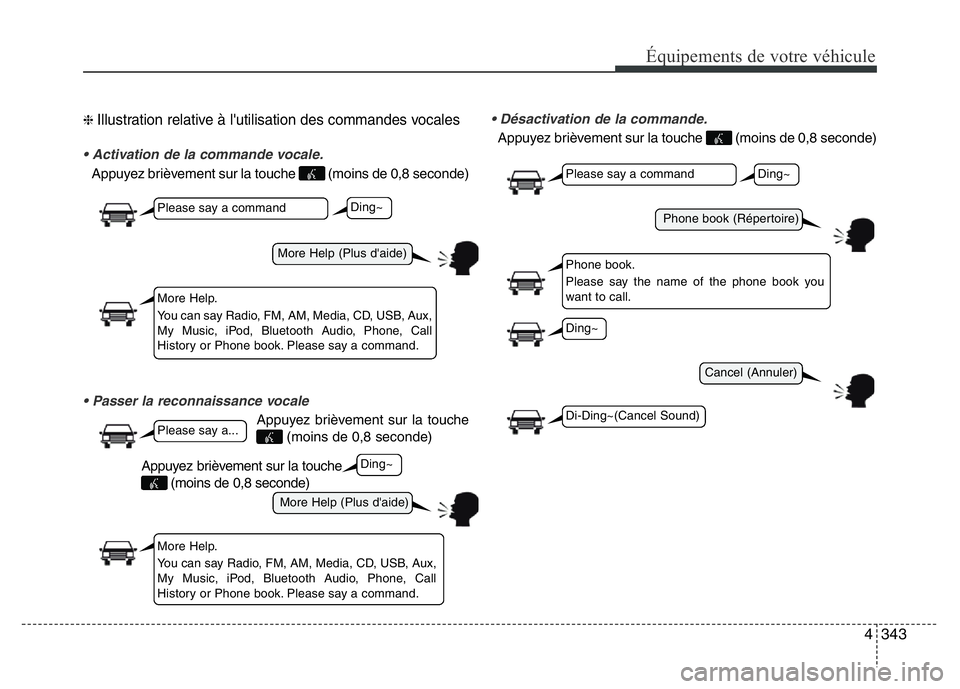
4343
Équipements de votre véhicule
❈ Illustration relative à l'utilisation des commandes vocales
• Activation de la commande vocale.
Appuyez brièvement sur la touche (moins de 0,8 seconde)
• Passer la reconnaissance vocale
Appuyez brièvement sur la touche
(moins de 0,8 seconde)
• Désactivation de la commande.
Appuyez brièvement sur la touche (moins de 0,8 seconde)
More Help (Plus d'aide)
Phone book (Répertoire)
Cancel (Annuler)
More Help (Plus d'aide)
Please say a command
Please say a command
Please say a...
More Help.
You can say Radio, FM, AM, Media, CD, USB, Aux,
My Music, iPod, Bluetooth Audio, Phone, Call
History or Phone book. Please say a command.
Phone book.
Please say the name of the phone book you
want to call.
More Help.
You can say Radio, FM, AM, Media, CD, USB, Aux,
My Music, iPod, Bluetooth Audio, Phone, Call
History or Phone book. Please say a command.
Ding~
Ding~
Ding~
Di-Ding~(Cancel Sound)
Ding~
Appuyez brièvement sur la touche
(moins de 0,8 seconde)
Page 449 of 753

4345
Équipements de votre véhicule
Commande Fonction
Permet de lire la station FM de la fréquence
correspondante.
Permet de lire la station AM de la fréquence
correspondante.
TA on (TA on) Permet d'activer l'info trafic.
Permet de désactiver l'info trafic.
Permet d'activer la fonctionnalité Infos RDS.
Permet de désactiver la fonctionnalité InfosRDS.
Media (Média) Permet d'accéder à l'écran du dernier média
écouté.
Si un CD a été inséré, cette commande
permet de lire la piste correspondante.
CD (CD) Permet de lire la musique enregistrée sur le CD.
Permet d'accéder à l'écran de sélection des
pistes ou fichiers présents sur le CD.
•Pour les CD audio, accédez à l'écran et dites le
numéro de piste afin de lire la chanson
correspondante.
• Permet d'accéder à l'écran de sélection des
fichiers présents sur le CD MP3. Ensuite,
sélectionnez manuellement une chanson à
partir du périphérique pour la lire.
Commande Fonction
USB (USB) Permet de lire la musique présente sur le
périphérique USB.
Permet d'accéder à l'écran de sélection des
fichiers présents sur le périphérique USB.
Ensuite, sélectionnez manuellement une
chanson à partir du périphérique pour la lire.
iPod (iPod) Permet de lire la musique présente sur l'iPod.
Permet d'accéder à l'écran de sélection des
fichiers présents sur l'iPod. Ensuite,
sélectionnez manuellement une chanson à
partir du périphérique pour la lire.
Permet de lire la musique enregistrée dans
Ma musique.
Permet d'accéder à l'écran de sélection des
fichiers présents dans Ma musique. Ensuite,
sélectionnez manuellement une chanson à
partir du périphérique pour la lire.
Permet de lire le périphérique externe
branché à la prise AUX.
Permet de lire la musique enregistrée sur le
périphérique Bluetooth®Wireless Technology.
Permet de couper le volume de la radio ou de
la musique.
Pardon? (Pardon?) Pe r m e t d e r é péter le dernier commentaire.
Permet de désactiver la commande vocale.
Play Track 1~30
(Lire_Piste 1~30)
Search CD
(Chercher CD)Search USB
(Chercher USB)
Search iPod
(Chercher iPod)
My Music
(Ma musique)
Search My Music
(Chercher Ma
musique)
AUX (AUX)
Bluetooth Audio
(Bluetooth Audio)
Mute
(couper le son)
Cancel (Annuler)
Exit (Arrêter) FM
[87.5 ~ 107.9]
AM
[530 ~ 1710]
TA off (TA off)
News on
(Infos On)
News off
(Infos Off)